Come stampare copertine CD
Hai provato a stampare alcune copertine di CD scaricate da Internet ma il risultato ottenuto è stato orribile? Le cover sono venute molto più grandi o molto più piccole del dovuto? Le loro proporzioni sembrano sballate? Non ti preoccupare, dedicami un paio di minuti del tuo tempo e ti dirò come risolvere il problema.
Come facilmente intuibile, non bisogna essere un esperto di informatica o un grande artista per stampare le copertine dei CD in maniera corretta: tutto quello che occorre sono delle cover di buona qualità - tra poco ti dirò dove procurartele - e soprattutto un buon software che crei delle linee guida per stampare e ritagliare le copertine in maniera precisa.
Dove si possono scaricare? Quanto costano? Come si usano? È spiegato tutto qui sotto. Comunque, stai tranquillo, potrai trovare le cover per qualsiasi tipo di CD e stamparle senza spendere nemmeno un centesimo… a meno che tu non voglia supportare volontariamente lo sviluppo di una delle applicazioni che utilizzerai (questo tipo di gesto è sempre corretto nei confronti degli sviluppatori che svolgono in maniera brillante il proprio lavoro) oppure passare alla relativa versione a pagamento (quando disponibile).
Indice
Dove scaricare le copertine?
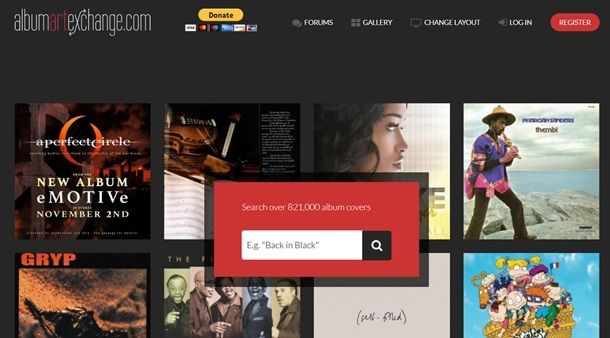
Se non hai ancora trovato un sito affidabile da cui scaricare le copertine per i tuoi CD, lascia che te ne consigli un paio “al volo”. Uno è Fanart.tv che offre la possibilità agli internauti ti accedere a un database molto ampio di copertine per tutti i generi di contenuti multimediali, l'altro è Internet Archive che ha un proprio database e fornisce copertine a risoluzione maggiore (a volte complete di cover posteriore e scansione del dischetto).
Ad ogni modo, ti ho parlato in modo molto più approfondito di come scaricare copertine CD nella mia guida interamente incentrata su questo argomento..
Stampare le copertine dei CD
Una volta reperite le copertine CD che ti occorrono sei finalmente pronto per passare all'azione vera e propria e andare dunque a scoprire come fare per poterle eventualmente editare e procedere con la stampa. Trovi indicate proprio qui di seguito le risorse di cui hai bisogno. Ce ne sono sia per Windows che per macOS, inoltre sono anche disponibili dei servizi Web che ti consentono di fare tutto direttamente e comodamente dalla finestra di qualsiasi browser.
UnderCover10 (Windows)

Un ottimo programma gratuito per Windows è senza dubbio UnderCover10, che si distingue per la sua semplicità d'uso e per la possibilità di stampare copertine personalizzate per CD sfruttando numerosi modelli già pronti. Oltre a questo, il programma consente di importare immagini personali per creare cover con fronte e retro e permette anche di applicare un'immagine direttamente come etichetta adesiva sul disco.
Per procedere al download, collegati alla pagina ufficiale del software, clicca sul pulsante Download Latest Version e poi apri il file .zip scaricato. Ora, estrai i contenuti presenti all'interno dell'archivio, avvia il file di installazione estratto con un doppio clic, premi su Sì, scegli la lingua (l'italiano non è disponibile) e conferma con OK. A questo punto clicca tre volte su Next, poi su Install, infine su Finish e attendi l'avvio automatico del programma.
Una volta avviato, il primo passo è premere sul pulsante Select Image in alto a sinistra e scegliere l'immagine dal tuo computer. Successivamente, puoi selezionare il layout di stampa tramite il menu a tendina che si trova sotto l'anteprima. Ad esempio, per stampare la parte frontale della copertina, puoi scegliere l'opzione CD Front. Se desideri cambiare immagine, ti basta premere Clear e caricarne un'altra.
Il programma mette a disposizione diversi modelli preconfigurati, tra cui CD Retro, CD Fronte + Interno e CD Front with blank inside, così da adattarsi a ogni esigenza.
Dopo aver configurato immagine e layout, non ti resta che cliccare sul pulsante Stampa, selezionare la stampante e il numero di copie desiderato, quindi premere su OK per avviare la stampa. In pochi istanti, la tua cover sarà così pronta.
Swift Publisher (macOS)
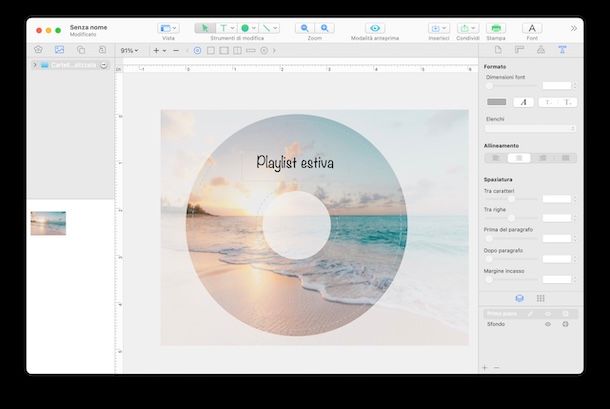
Per realizzare etichette personalizzate su Mac, puoi affidarti a Swift Publisher, un'app versatile per macOS pensata per creare copertine ed etichette per CD. La versione gratuita include un watermark, che può essere rimosso acquistando il programma al costo di circa 20 euro. In alternativa, puoi accedere a Swift Publisher anche tramite Setapp, un servizio in abbonamento che permette di utilizzare numerose applicazioni a pagamento per macOS in cambio di una fee mensile. Per saperne di più, puoi leggere la mia guida dedicata a come funziona Setapp.
Comunque sia, se preferisci testare il programma prima di acquistarlo, puoi scaricare la versione gratuita direttamente dal sito ufficiale: clicca su Get Free Trial, seleziona Consenti, apri il file .dmg scaricato e trascina l'icona di Swift Publisher nella cartella Applications, attendendo la fine dell'installazione.
Per avviare il programma, aprilo dal menu delle app del tuo Mac, clicca su Apri (solo al primo avvio) e chiudi la guida introduttiva premendo su Chiudi in basso a destra. A questo punto, nella barra laterale sinistra, sotto la sezione Dischi e supporti, puoi scegliere tra Vuoto, Musica o Foto e video e selezionare un modello con un doppio clic.
Adesso, clicca su Provalo se non desideri acquistare subito la licenza. Ora, nel menu di destra, clicca sull'icona del foglio bianco in alto, quindi utilizza il menu a tendina Modifica elemento per scegliere l'area su cui lavorare, ad esempio CD > Copertina. A questo punto, puoi inserire un'immagine premendo sull'icona della foto in alto a sinistra, autorizzando il programma ad accedere alla libreria e selezionando la foto da applicare.
Se vuoi aggiungere del testo, clicca sul pulsante T al centro e scegli la dicitura Casella di testo. Per modificare font, dimensione e altri dettagli, utilizza la scheda T che trovi in alto a destra. Una volta completato il tuo lavoro, non ti resta che andare nel menu File > Stampa… per avviare la stampa della tua copertina personalizzata.
PrintDVDCover.com (online)
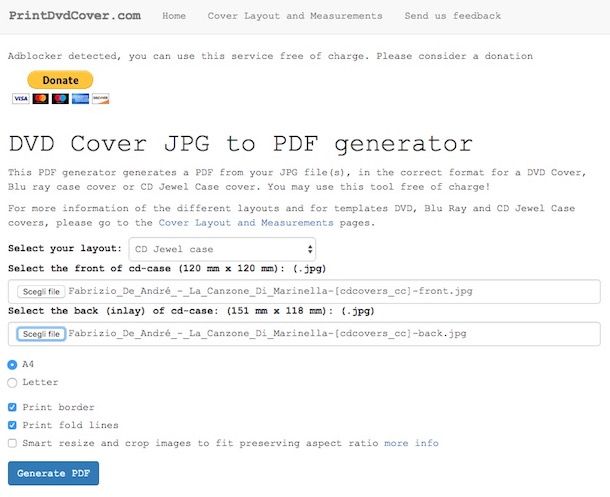
Se non ti va di scaricare nuovi programmi sul tuo PC puoi usare PrintDVDCover, un servizio online che consente di creare modelli di stampa per le copertine dei CD direttamente dal browser. Come funziona? Nulla di più facile, credimi.
Dopo esserti collegato alla pagina iniziale del sito, non devi far altro che selezionare la voce CD Jewel case dal menu a tendina Select your layout, cliccare sul pulsante Sfoglia/Scegli file collocato sotto la dicitura Select the front of cd-case (120 mm x 120 mm) e selezionare la cover frontale del CD tra i file presenti sul tuo dispositivo. Successivamente clicca sul bottone Sfoglia/Scegli file collocato sotto la dicitura Select the back (inlay) of cd-case: (151 mm x 118 mm) e seleziona la cover posteriore del CD tra i file presenti sul tuo dispositivo.
Adesso, scegli se includere o meno i bordi nella stampa e se stampare le linee guida per il ritaglio lasciando o rimuovendo la spunta dalle caselle accanto alle voci Printer border e Print fold lines. Se poi vuoi che la tua copertina venga ridimensionata e ritagliata in automatico per adattarsi alle proporzioni, seleziona la casella che sta accanto alla dicitura Smart resize and crop images to fit preserving aspect ratio. Fatto tutto ciò, premi sul pulsante Generate PDF.
Tempo qualche secondo e verrà visualizzato direttamente nel tuo browser un documento PDF con le copertine da stampare. Potrai dunque decidere se stamparlo direttamente (cliccando sull'icona della stampante) o se salvarlo sul tuo computer (cliccando sull'icona del floppy) e stamparlo in un secondo momento. In ogni caso, ricordati di impostare il livello di zoom sul 100% in fase di stampa, altrimenti le proporzioni delle copertine non risulteranno valide.
Infine, se il formato della cover frontale che hai scaricato non è quello standard in quanto presenta una parte interna da ripiegare, dal menu a tendina di PrintDVDCover devi selezionare CD Jewel case (folded front) al posto di CD Jewel case.
Artwork Creator (online)
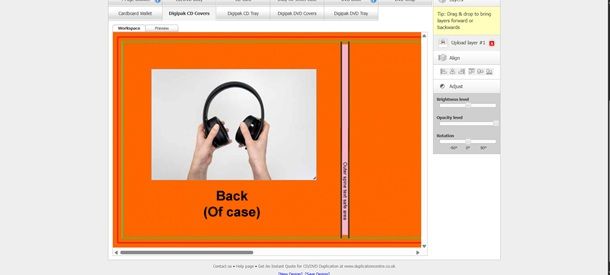
Artwork Creator è una pratica soluzione Web gratuita che ti permette di realizzare e stampare copertine per CD in modo rapido e intuitivo. Vediamo subito come funziona.
Per iniziare, collegati alla sua pagina principale e clicca sul pulsante Digipack CD Covers. A questo punto si aprirà l'editor di Artwork Creator, attraverso il quale puoi inserire immagini, testi, loghi e decorazioni. Per caricare una foto, premi il pulsante Upload Image situato in alto e seleziona l'immagine che desideri utilizzare per il tuo progetto.
Dopo il caricamento, l'immagine comparirà nella sezione Clip Art Gallery e sarà automaticamente aggiunta nell'area di lavoro Workspace nella parte inferiore. Ora, puoi spostarla e centrarla facilmente: ti basta selezionarla con un clic, trascinarla con il mouse e usare il tasto destro per posizionarla come preferisci. Inoltre, puoi anche ridimensionarla a piacimento.
Se vuoi aggiungere del testo, digita il contenuto testuale nell'apposito campo della sezione Text tool, scegliendo poi colore, font e altri dettagli di stile. Clicca quindi su Add Text per inserirlo nell'area di lavoro. Se invece desideri modificare il colore di sfondo, utilizza la tavolozza disponibile nella sezione Background Colour.
Una volta terminata la personalizzazione della copertina, clicca sull'icona Save Design in alto (raffigurata da un CD e una freccia rossa rivolta verso il basso): in questo modo scaricherai un file ZIP contenente il tuo progetto pronto per la stampa.

Autore
Salvatore Aranzulla
Salvatore Aranzulla è il blogger e divulgatore informatico più letto in Italia. Noto per aver scoperto delle vulnerabilità nei siti di Google e Microsoft. Collabora con riviste di informatica e ha curato la rubrica tecnologica del quotidiano Il Messaggero. È il fondatore di Aranzulla.it, uno dei trenta siti più visitati d'Italia, nel quale risponde con semplicità a migliaia di dubbi di tipo informatico. Ha pubblicato per Mondadori e Mondadori Informatica.






